يعرض Excel هذا الخطأ عندما تحتوي صيغة أو دالة على قيم رقمية غير صالحة.
يحدث هذا الأمر في أغلب الأحيان عندما تدخل قيمة رقمية باستخدام نوع بيانات أو تنسيق أرقام غير معتمد في قسم الوسيطة التابع للصيغة. على سبيل المثال، لا يمكنك إدخال قيمة مثل 1000 دولار في تنسيق العملة، حيث يتم استخدام علامات الدولار كمؤشرات مراجع مطلقة ويتم استخدام الفاصلات كفواصل بين الوسيطات في الصيغ. لتجنب الخطأ #NUM! خطأ، أدخل القيم كأرقام غير منسقة، مثل 1000، بدلاً من ذلك.
قد يعرض Excel أيضاً الخطأ #NUM! خطأ عند:
-
تقوم صيغة باستخدام دالة تتكرر، مثل IRR أو RATE، ولا يمكنها إرجاع أي نتيجة.
لإصلاح ذلك، غيّر عدد المرات التي يكرر فيها Excel الصيغ:
-
حدد ملف > الخيارات.
-
على علامة التبويب الصيغ، ضمن خيارات الحساب، حدد المربع تمكين الحساب التكراري.
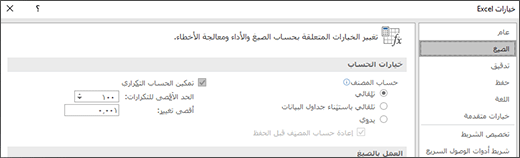
-
في المربع الحد الأقصى للتكرارات، اكتب عدد المرات الذي تريد فيه من Excel أن يقوم بإعادة الحساب. كلما زاد عدد مرات التكرار، زاد الوقت الذي يحتاج إليه Excel لحساب ورقة العمل.
-
في المربع أقصى تغيير، اكتب مقدار التغيير الذي ستقبل به بين نتائج الحساب. وكلما قل العدد، أصبحت النتيجة أكثر دقة وكذلك احتاج Excel إلى المزيد من الوقت لحساب ورقة العمل.
-
-
ينتج عن الصيغة رقم كبير جداً أو صغير جداً ليتم إظهاره في Excel.
لإصلاح ذلك، قم بتغيير الصيغة بحيث تتراوح نتيجتها بين -1*10307و1*10307.
تلميح: إذا كان التحقق من الأخطاء قيد التشغيل في Excel، فيمكنك تحديد

هل تحتاج إلى مزيد من المساعدة؟
يمكنك دائماً الاستفسار من أحد الخبراء في مجتمع Excel التقني أو الحصول على الدعم في المجتمعات.










